Настройки iCloud Mail IMAP и SMTP
Эти параметры электронной почты нужны для загрузки и отправки почты из iCloud Mail.
У кого сегодня нет адресов электронной почты? Тем не менее, больший доступ к всем почтовым серверам по одному. Если у вас есть учетная запись iCloud, вы можете настроить всех этих поставщиков электронной почты для отображения в iCloud Mail. Универсальный магазин для всех ваших входящих и исходящих электронных писем, независимо от того, сколько провайдеров вы используете.
Настройки IMAP iCloud Mail необходимы, чтобы знать, когда вы настраиваете почтовый клиент для использования вашей учетной записи iCloud Mail. Программа электронной почты использует серверы IMAP для загрузки вашей электронной почты.
Отдельно от настроек IMAP находятся настройки SMTP-сервера, которые программа электронной почты использует для отправки почты. Без настроек электронной почты SMTP почтовое приложение не знает, как отправлять почту от вашего имени через вашу учетную запись iCloud Mail.
Все про iCloud за 10 минут и почему за него стоит платить?
Все настройки сервера электронной почты, указанные ниже, одинаковы, независимо от того, где вы используете свою учетную запись iCloud Mail, будь то программа для работы с электронной почтой на рабочем столе, приложение для мобильной электронной почты на вашем телефоне или планшете или где-либо еще.
Настройки iCloud Mail IMAP
Используйте эти параметры, чтобы настроить информацию сервера входящей почты для своей учетной записи iCloud Mail, чтобы вы могли загружать свои почтовые сообщения:
- Имя сервера: imap.mail.me.com
- Требуется SSL: Да
- Порт: 993
- Имя пользователя: введите свой полный адрес электронной почты iCloud.
- Пароль: введите специфичный для приложения пароль iCloud Mail.
Настройки SMTP почты iCloud Mail
Эти настройки сервера исходящей почты необходимы для того, чтобы вы могли отправлять электронную почту из своей учетной записи iCloud Mail через почтовую программу:
- Имя сервера: smtp.mail.me.com
- Требуется SSL: Да
- Порт: 587 .
- Требуется аутентификация SMTP: Да
- Имя пользователя: введите свой полный адрес электронной почты iCloud.
- Пароль: введите специфичный для приложения пароль iCloud Mail.
Советы и устранение неполадок
Несмотря на то, что описанные выше шаги должны работать очень хорошо для большинства, вот некоторые проблемы, с которыми вы можете столкнуться, и некоторые другие советы:
Если вы видите сообщение об ошибке при использовании SSL, попробуйте вместо этого использовать TLS.
Попробуйте порт 465, если вы не можете отправлять электронные письма iCloud через порт 587.
С 2017 года вам необходимо включить двухэтапную аутентификацию для вашей учетной записи iCloud (мы настоятельно рекомендуем это) и создать пароль для конкретного приложения для использования с IMAP. Если вы не знаете свой пароль Почты iCloud, вы можете сбросить его.
iCloud Integration in Outlook
Источник: solutics.ru
Синхронизация календаря Outlook с iPhone (3 лучших способа)
Microsoft Перспективы является хорошим помощником для пользователей, чтобы организовать их занятую жизнь. Он может управлять контактами и задачами, а также делать заметки. Особенно, календарь работает так же, как сигнал тревоги, чтобы напомнить людям о запланированном графике.
Когда вы включаете компьютер, напоминание календаря Outlook, которое отображается на экране, очень четко указывает вам, что делать. Но когда вы находитесь в командировке или в отпуске, вам очень сложно читать календарь Outlook на вашем компьютере.

Тогда iPhone с синхронизацией календаря Outlook будет хорошим вариантом для вас. Так как синхронизировать календарь Outlook с iPhone? Три простых способа синхронизировать календарь Outlook с iPhone будет представлен в этом посте.
- Способ 1: синхронизировать календарь Outlook с iPhone в iTunes
- Способ 2: Получить календарь Outlook с iPhone через iCloud
- Способ 3: синхронизировать календарь Outlook на iPhone напрямую
Способ 1: синхронизировать календарь Outlook с iPhone в iTunes
Если вы хотите синхронизировать календарь Outlook с iPhone или выполнять другие действия с устройствами iOS, первым инструментом, который вы думаете, является iTunes. Прежде чем следовать приведенным ниже инструкциям, вы должны убедиться, что iTunes включена в вашем Outlook.
Шаг 1 Подключите iPhone к ПК, запустив iTunes на своем компьютере, и найдите значок iPhone.
![]()
Шаг 2 Нажмите ваш iPhone> «Информация»> Получить галочку в «Календарь» и выберите «Outlook» из выпадающего списка. Здесь вы можете выбрать все календари или выбранные календари для синхронизации с вашим iPhone.
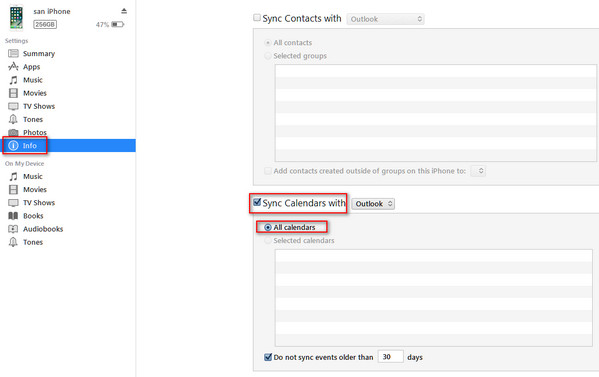
Шаг 3 Нажмите «Готово», чтобы синхронизировать календарь Outlook с iPhone.
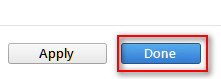
резервное копирование ITunes это обычный способ для пользователей iPhone синхронизировать календарь Outlook с iPhone. Но это все еще имеет недостаток. Это односторонняя синхронизация с iPhone. Это означает, что вы можете просматривать только синхронизированные календари Outlook на вашем iPhone. Если вы хотите читать календари iPhone в Outlook, вы не получите к нему доступ.
Способ 2: синхронизировать календарь Outlook с iphone через iCloud
iCloud — это альтернатива синхронизации календаря Outlook с iPhone. iCloud не может отправлять календарь Outlook на iPhone напрямую. Сначала необходимо загрузить календари Outlook в iCloud, а затем отправить календарь Outlook на iPhone из iCloud.
Шаг 1 Загрузите iCloud для ПК на свой компьютер, войдите в свою учетную запись iCloud на компьютере.
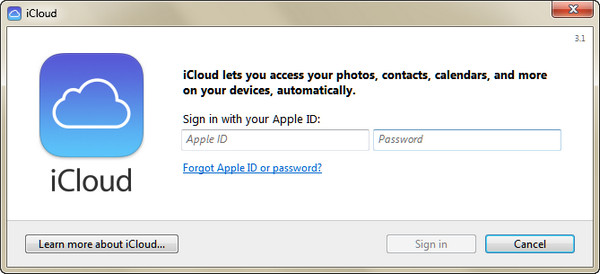
Шаг 2 Нажмите «Mail, Контакты, Календари и Задачи», чтобы разрешить настройку Outlook для iCloud. На этом этапе вам нужно отключить Outlook для синхронизации календарей с iCloud.
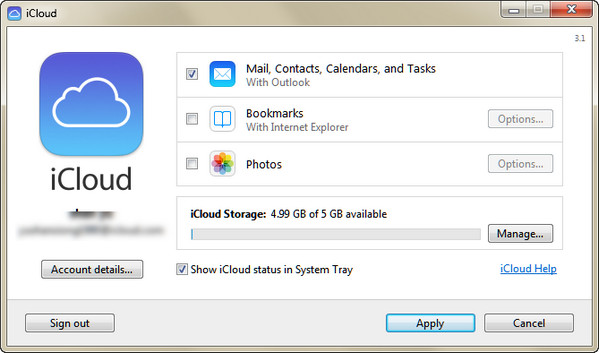
Шаг 3 Восстановите iPhone из iCloud для импорта календаря Outlook, который хранится в iCloud, на iPhone. Здесь вы можете выбрать весь календарь или несколько календарей.
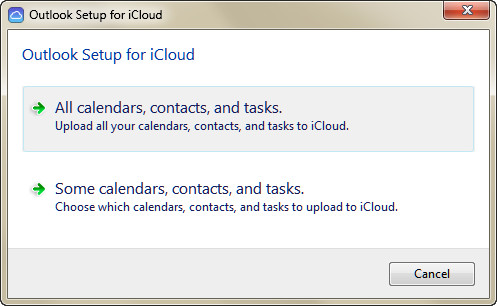
Таким образом, вы наконец-то получаете свой календарь Microsoft Outlook на iPhone, но вы также вынуждены синхронизировать свои контакты и задачи. Более того, вы не можете просматривать эти календари Outlook, контакты и т. Д. В iCloud. Вам также понравится читать: Три метода синхронизации контактов Outlook с iPhone.
Способ 3. Синхронизация календаря Outlook на iPhone напрямую
Разблокируйте свой iPhone, вкладка «Настройки»> «Календари»> «Outlook»> войдите в свою учетную запись Outlook Exchange> Переместите «Календари» с «ВЫКЛ» на «ВКЛ». Если ваш iPhone подключен к сети Wi-Fi, вы автоматически синхронизируете календари Outlook с iPhone. Если вам нужно синхронизировать контакты с iPhoneПросто сдвиньте «Контакт» с «ВЫКЛ» на «ВКЛ»
Таким образом, сначала вы должны получить свою учетную запись Exchange, но Exchange Server — это корпоративный продукт, стоимость которого составляет тысячи долларов. Поэтому мы искренне рекомендуем вам синхронизировать календари Outlook с iPhone.
Синхронизация календаря Outlook с iPhone кажется простой, но это отнимает много времени. Однако, если вы хотите синхронизировать календарь iPhone (в том числе удаленный и существующий на iPhone) в Outlook для просмотра на компьютере, вам потребуется профессиональная программа для извлечения календаря iPhone, FoneLab.
- Календарь экспорта FoneLab с вашего iPhone на компьютер.
- Он получает удаленный календарь iPhone непосредственно с iPhone и резервную копию iTunes / iCloud.
- Вы можете просмотреть календари на вашем iPhone и выбрать то, что вы хотите именно на компьютер.
- Он поддерживает восстановление контактов, фотографий, сообщений, напоминаний, закладок и т. Д.
Мы в основном говорили о как синхронизировать календарь Outlook с iPhone в этом посте. 3 эффективных решения помогут вам скопировать календарь Outlook на ваше устройство iOS. Оставьте нам сообщение, если у вас есть идея получше.
Что вы думаете об этом посте.
Рейтинг: 4.8 / 5 (на основе голосов 156)
11 января 2021 года 10:56 / Обновлено Луиза Уайт в Мобильный перевод
Источник: ru.aiseesoft.com
Как скачать и установить iCloud для Windows
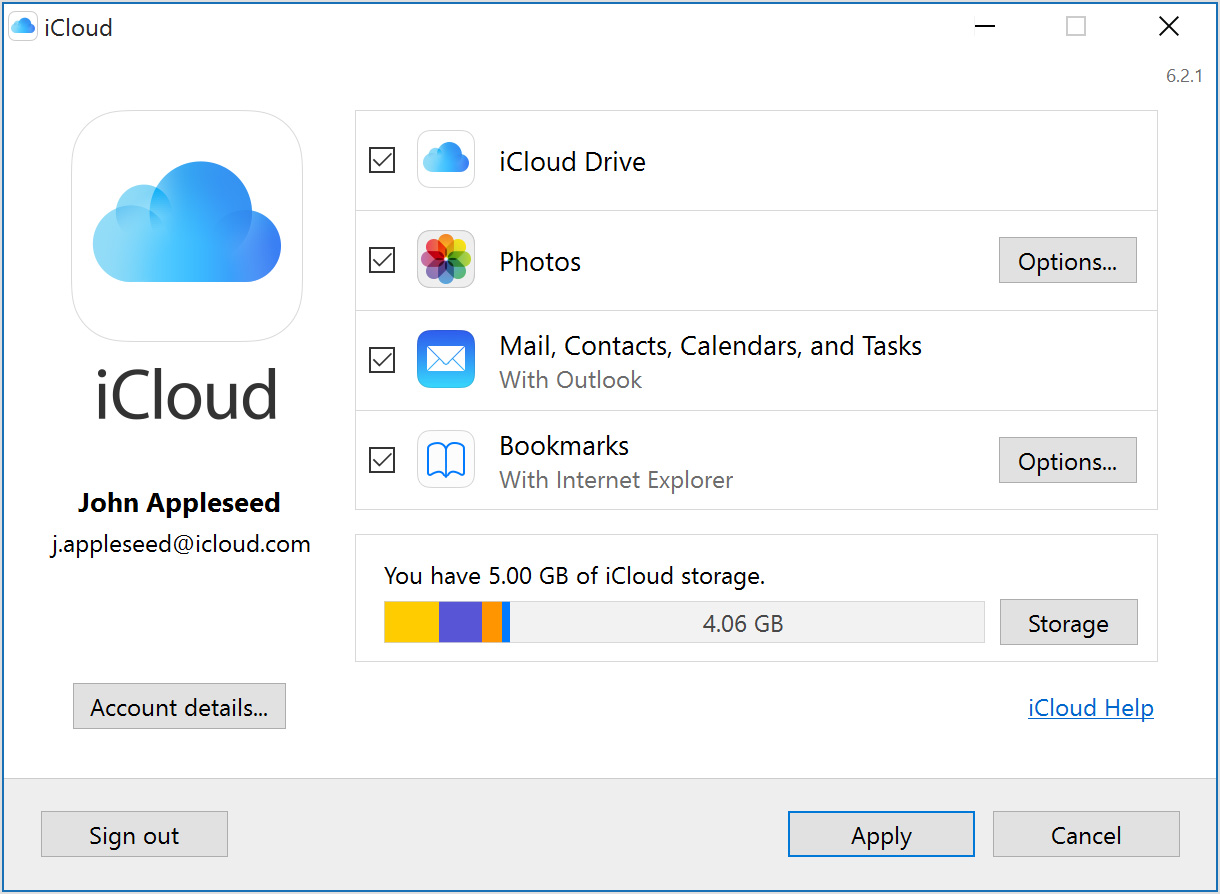
Если вы гордый владелец одного или нескольких устройств Apple, таких как iPhone, iPad или Mac, iCloud — это то, на что вы, вероятно, положитесь. Вы также используете ПК с Windows 10 или Windows 7? Хотели бы вы получить от него легкий доступ к файлам iCloud ? К счастью, Apple предоставляет нам приложение под названием iCloud для Windows, которое мы можем использовать только для этого. Вот где скачать iCloud для Windows и как установить его на Windows 10 или Windows 7.
Как скачать и установить iCloud для Windows 10
На вашем компьютере с Windows 10 откройте приложение Microsoft Store и найдите iCloud. Кроме того, вы также можете использовать эту прямую ссылку.
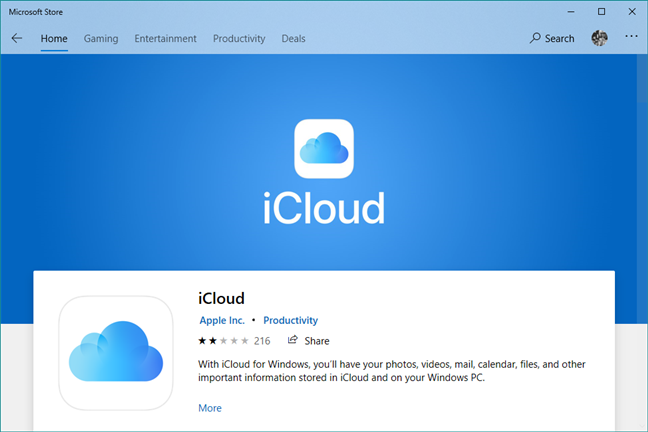
Нажмите на кнопку «Получить» или «Установить».
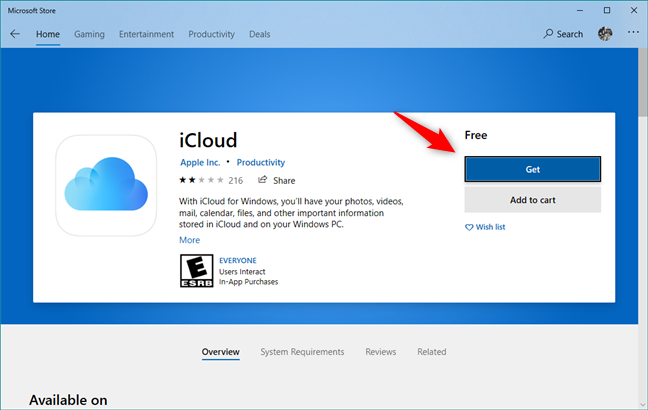
Подождите несколько секунд, пока Windows 10 загрузит и установит приложение iCloud на ваш компьютер.
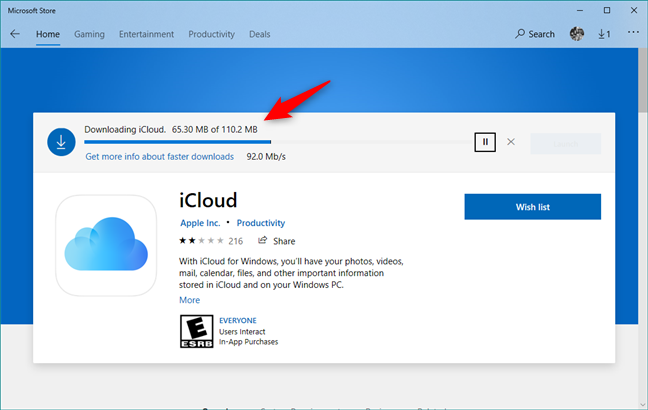
Затем вы можете открыть приложение iCloud, нажав кнопку «Запуск» в Магазине Microsoft или воспользовавшись его ярлыком в меню «Пуск».
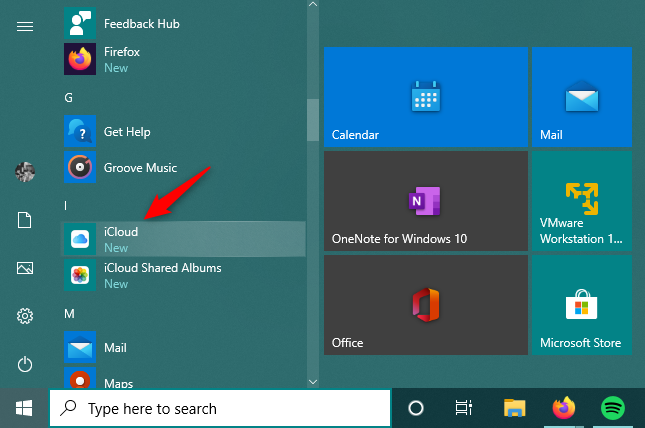
Когда вы запускаете iCloud в первый раз, он просит вас ввести свой Apple ID и пароль. Введите свои учетные данные в соответствующие поля, а затем нажмите или коснитесь Вход.
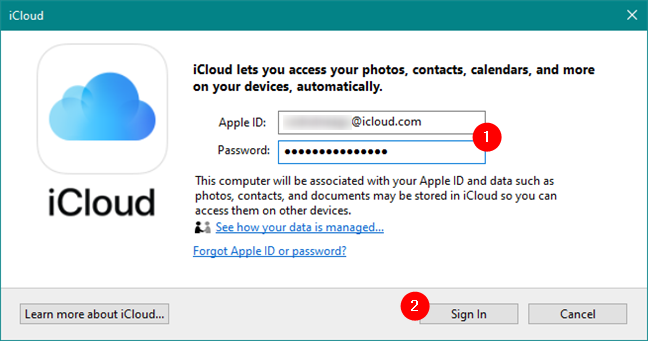
Затем Apple отправляет вам одноразовый код безопасности на вашем iPhone (или iPad / Mac, в зависимости от того, какие устройства Apple у вас есть). Введите проверочный код в приложении iCloud на компьютере с Windows 10.
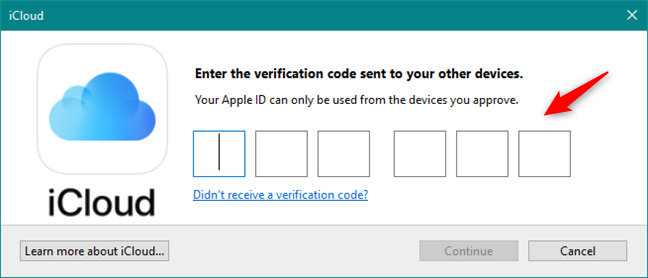
Если все в порядке, теперь вы вошли в систему. Приложение iCloud должно спросить вас, хотите ли вы «отправить диагностическую информацию и информацию об использовании в Apple?».
Выберите «Автоматически отправлять», если хотите «Помочь Apple улучшить свои продукты и услуги […]» , или «Не отправлять», если вы не хотите этого делать.
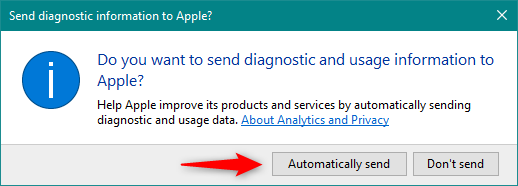
Затем приложение iCloud показывает список служб и функций, которые можно синхронизировать на ПК с Windows 10:
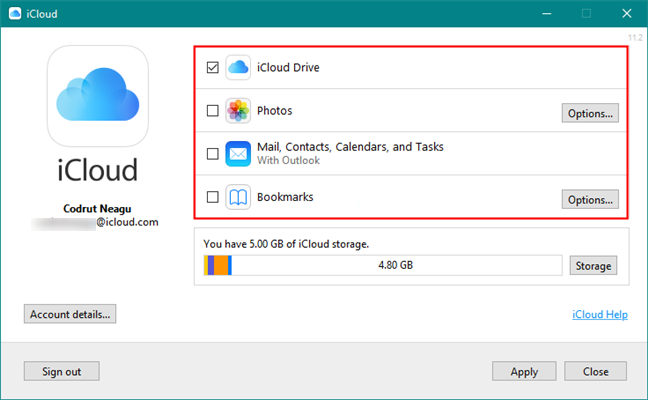
- iCloud Drive создает папку iCloud Drive в проводнике . В нем автоматически синхронизируются все документы и файлы, которые вы загрузили в iCloud со своих устройств Apple, таких как iPhone, iPad или Mac.
- Фото создает папку с именем iCloud Photos в проводнике, где вы можете просматривать и упорядочивать все фотографии, сделанные на вашем iPhone.
- Почта, Контакты, Календари и Задачи синхронизируются с Outlook, где iCloud добавляет новую учетную запись Почты iCloud . Эта функция работает только с Microsoft Outlook 2007 и более новыми версиями, вплоть до Outlook 2016 (также доступна в Microsoft 365). Если у вас не установлен Outlook и не установлено почтовое приложение по умолчанию на ПК с Windows 10, этот параметр не отображается.
- ICloud может синхронизировать закладки с Internet Explorer, Mozilla Firefox или Google Chrome. Вы можете нажать кнопку «Параметры» справа, чтобы выбрать браузер, который вы предпочитаете.
Выберите те, которые вы хотите синхронизировать, и снимите флажки с тех, которые вы не хотите. В конце списка вы можете увидеть, сколько места у вас есть в iCloud, и сколько вы уже использовали.
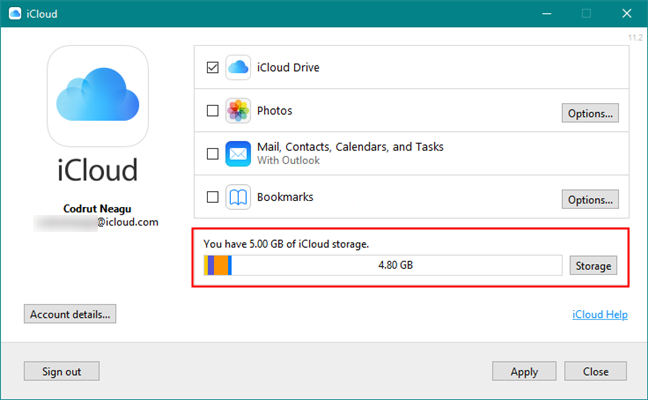
Когда вы закончите, нажмите на Применить, а затем Закрыть, в правом нижнем углу окна.
Это оно! Теперь iCloud установлен на вашем ПК с Windows 10, синхронизируя все, что вы выбрали.
Как скачать и установить iCloud для Windows 7
Если вы используете Windows 7, чтобы получить iCloud на своем ПК, откройте ваш любимый веб-браузер и посетите эту веб-страницу: Загрузите iCloud для Windows . На странице нажмите ссылку «Загрузить iCloud для Windows на веб-сайте Apple» в разделе «Вот что вам нужно». Кроме того, если вы предпочитаете, перейдите по этой прямой ссылке.
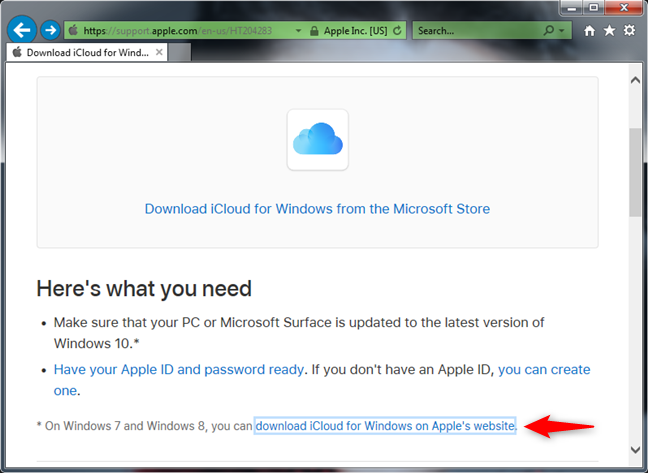
Если ваш браузер спросит вас, что вы хотите сделать, выберите «Запустить приложение». Или вы можете сохранить его где-нибудь на вашем компьютере, а затем запустить его, дважды щелкнув исполняемый файл iCloud после его загрузки.
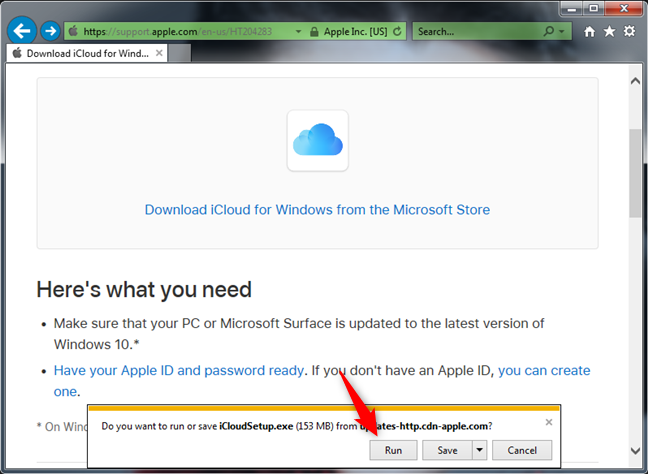
Когда вы запускаете установщик, первое, что вы должны сделать, это «принять условия лицензионного соглашения» и выбрать, хотите ли вы «Автоматически обновлять iCloud для Windows и другого программного обеспечения Apple».
Мы рекомендуем вам проверить эту последнюю опцию, так как обновления могут исправлять ошибки и дыры в безопасности. Затем нажмите на кнопку Установить.
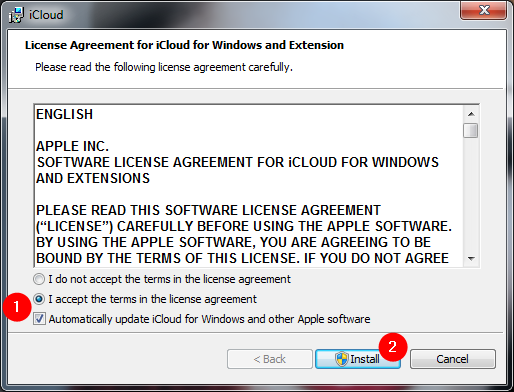
Затем Windows отображает запрос UAC, спрашивающий вас, разрешаете ли вы iCloud вносить изменения в ваш компьютер. Чтобы продолжить, вам нужно сделать это.
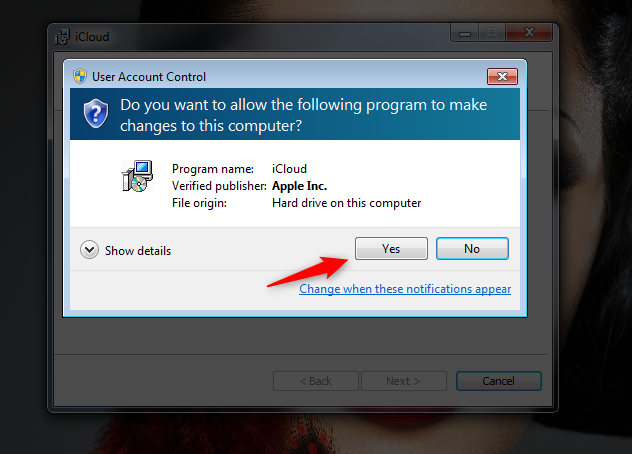
Подождите несколько секунд, пока не будет установлен iCloud для Windows. Затем вы должны получить сообщение «Welcome to iCloud», подобное приведенному ниже. Нажмите Готово.
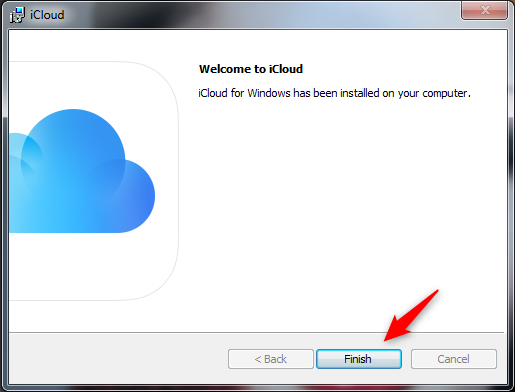
Для завершения установки iCloud попросит вас перезагрузить Windows 7. Выберите «Да», чтобы сделать это прямо сейчас, или «Нет», если вы предпочитаете перезагрузить компьютер позже.
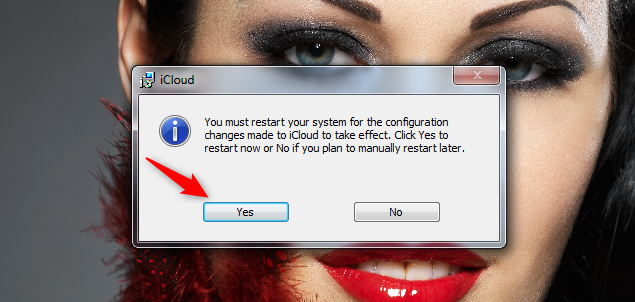
После перезагрузки компьютера с Windows 7 программа iCloud запускается автоматически. Если этого не произойдет, вы можете запустить его вручную, используя ярлык из меню «Пуск». Во-первых, он просит вас ввести свой Apple ID и пароль. После того, как вы введете их в соответствующие поля, нажмите «Войти».
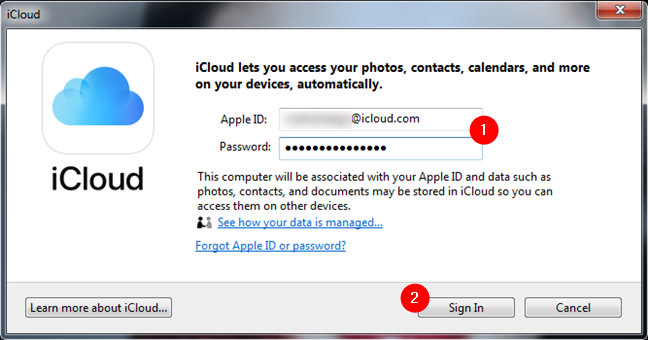
Затем Apple отправляет вам проверочный код на принадлежащие вам устройства Apple, например на iPhone, iPad или Mac. Введите код безопасности в окне iCloud на компьютере с Windows 7 и нажмите «Продолжить».
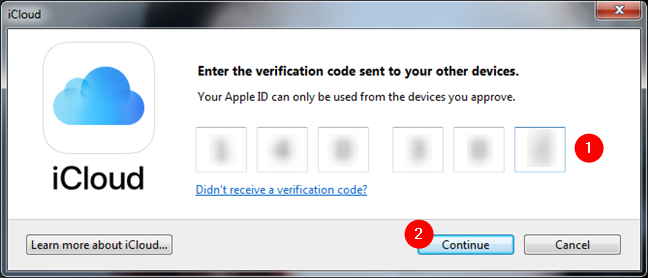
Если все работает хорошо, вы вошли в систему. ICloud спросит, хотите ли вы «отправить диагностическую информацию и информацию об использовании в Apple?» , Нажмите «Автоматически отправлять», если хотите «Помочь Apple улучшить свои продукты и услуги […]» . В противном случае выберите «Не отправлять».
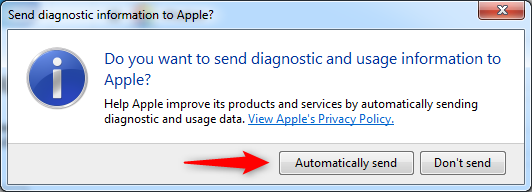
Затем приложение iCloud показывает, что вы можете синхронизировать на компьютере с Windows 7:
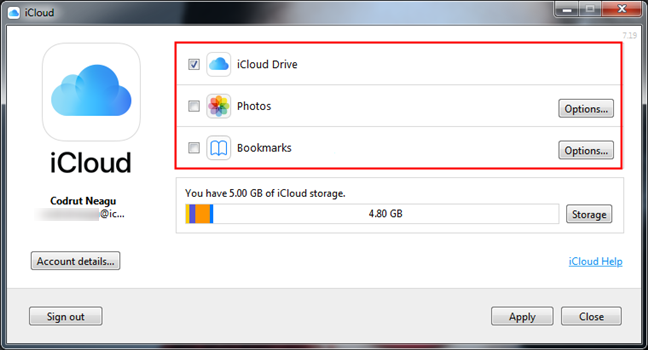
- iCloud Drive создает папку с таким же именем в проводнике Windows . Внутри папки iCloud Drive вы должны найти все документы и файлы из хранилища iCloud , независимо от того, загружали ли вы их с iPhone, iPad или Mac.
- Фото создает папку с именем iCloud Photos в проводнике Windows . В нем вы должны найти все фотографии, которые вы сняли на вашем iPhone.
- Почту, контакты, календари и задачи можно синхронизировать с Microsoft Outlook, если вы используете Outlook 2007 или более новые версии, включая Outlook 2016 (также доступный в Microsoft 365 ). Если вы не установили Outlook и не настроили его как почтовую программу по умолчанию на ПК с Windows 7, эта функция не появится в списке.
- Закладки можно синхронизировать с Internet Explorer, Mozilla Firefox или Google Chrome. Выберите браузер (ы), который вы используете и предпочитаете, нажав на кнопку Опции справа.
Выберите функции, которые вы хотите включить, и снимите отметку с других. После списка iCloud также показывает подробности о вашем облачном хранилище.
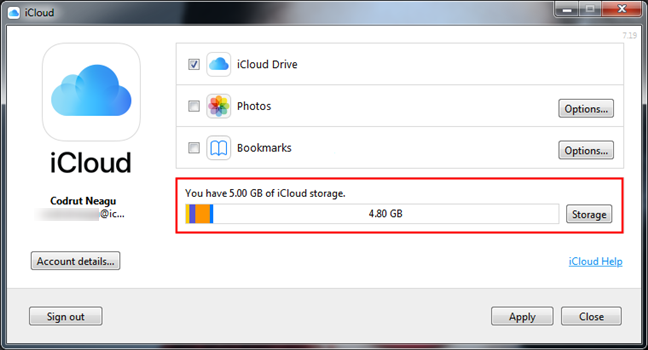
Чтобы завершить настройку, нажмите кнопку «Применить», а затем «Закрыть».
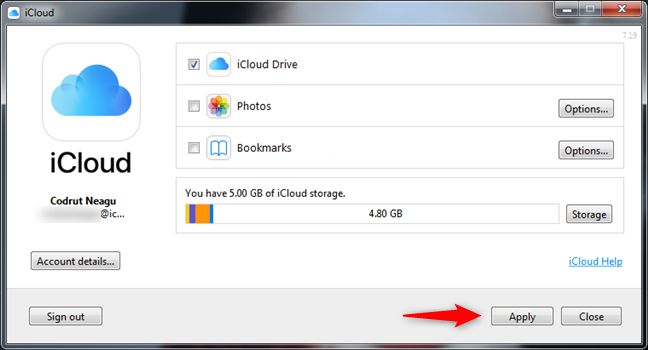
Это оно! Теперь вы можете начать использовать приложение iCloud для Windows на компьютере с Windows 7.
Вы используете iCloud для Windows?
Как вы уже видели, iCloud для Windows легко загрузить и установить независимо от того, используете ли вы Windows 10 или Windows 7. Были ли у вас какие-либо проблемы с этим процессом? Насколько хорошо работает iCloud для Windows? Дайте нам знать в комментариях ниже.
Насколько публикация полезна?
Нажмите на звезду, чтобы оценить!
Средняя оценка / 5. Количество оценок:
Оценок пока нет. Поставьте оценку первым.
Источник: ip-calculator.ru
Настройка почты icloud в outlook
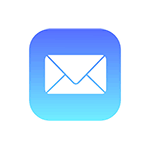
Получать и отправлять почту iCloud с устройств Apple не проблема, однако, если пользователь переходит на Android или возникает необходимость использовать почту iCloud с компьютера, для некоторых это представляет сложность.
В этой инструкции подробно о том, как настроить работу с E-mail iCloud в почтовых приложениях Android и программах Windows или другой ОС. Если вы не используете почтовых клиентов, то на компьютере легко осуществить вход в iCloud, получив доступ и к почте, через веб-интерфейс, информация об этом в отдельном материале Как войти в iCloud с компьютера.
- Почта iCloud на Android
- Почта iCloud на компьютере
- Настройки почтовых серверов iCloud (IMAP и SMTP)
Настройка почты iCloud на Android для получения и отправки писем
Большинство распространенных почтовых клиентов для Android «знают» правильные настройки серверов E-mail iCloud, однако если вы при добавлении учетной записи почты просто введете ваш адрес и пароль от iCloud, с большой вероятностью вы получите сообщение об ошибке, причем разные приложения могут показывать разные сообщения: как о неправильном пароле, так и о чем-то ещё. Некоторые приложения и вовсе успешно добавляют аккаунт, но получение почты не происходит.
Причина в том, что вы не можете так просто использовать учетную запись iCloud в сторонних приложениях и устройствах не от Apple. Тем не менее, возможность настройки существует.
- Зайдите (удобнее всего сделать это с компьютера или ноутбука) на сайт управления Apple ID, используя ваш пароль (Apple ID — тот же, что и ваш E-mail в iCloud) https://appleid.apple.com/. Может потребоваться ввести код, который отобразится на вашем устройстве Apple, если используется двухфакторная идентификация.
- На странице управления вашим Apple ID в разделе «Безопасность» нажмите «Создать пароль» в пункте «Пароли приложений».
- Введите ярлык для пароля (на ваше усмотрение, просто слова, позволяющие идентифицировать, для чего создавался пароль) и нажмите кнопку «Создать».
- Вы увидите сгенерированный пароль, который теперь можно использовать для настройки почты на Android. Пароль нужно будет вводить именно в том виде, в котором он предоставлен, т.е. с дефисами и маленькими буквами.
- На Android устройстве запустите нужный почтовый клиент. Большинство из них — Gmail, Outlook, фирменные приложения E-mail от производителей, умеют работать с несколькими почтовыми аккаунтами. Добавить новый аккаунт обычно можно в настройках приложения. Я буду использовать встроенное приложение Email на Samsung Galaxy.
- Если почтовое приложение предлагает добавить адрес iCloud, выберите этот пункт, иначе — используйте пункт «Другие» или аналогичный в вашем приложении.
- Введите адрес почты iCloud и пароль, полученный на 4-м шаге. Адреса почтовых серверов обычно вводить не требуется (но на всякий случай приведу их в конце статьи).
- Как правило, после этого остается лишь нажать кнопку «Готово» или «Войти», чтобы настройка почты была завершена, а письма из iCloud отобразились в приложении.
Если вам требуется подключить к почте ещё одно приложение, создайте для него отдельный пароль, как это было описано выше.
На этом настройка будет завершена и, при верном вводе пароля приложения, всё заработает привычным образом. Если же возникнут какие-то проблемы, спрашивайте в комментариях, я постараюсь помочь.
Вход в почту iCloud на компьютере
Почта iCloud с компьютера доступна в веб-интерфейсе на сайте https://www.icloud.com/, достаточно ввести Apple ID (адрес почты), пароль и, при необходимости, код двухфакторной аутентификации, который отобразится на одном из ваших доверенных устройств Apple.
В свою очередь, почтовые программы не подключатся с этими данными для входа. Более того, не всегда можно выяснить, в чем именно проблема: например, приложение Почта Windows 10 после добавления почты iCloud, сообщает об успехе, якобы пытается получить письма, не сообщает об ошибках, но по факту не работает.
Для настройки почтовой программы для получения почты iCloud на компьютере вам потребуется:
- Создать пароль приложения на applied.apple.com, как это описывалось в шагах 1-4 в способе для Android.
- Использовать этот пароль при добавлении нового аккаунта почты. Новые учетные записи в разных программах добавляются по-разному. Например, в приложении Почта в Windows 10 нужно зайти в Параметры (значок шестеренки слева внизу) — Управление учетными записями — Добавить учетную запись и выбрать пункт iCloud (в программах, где такой пункт отсутствует, выберите «Другая учетная запись»).
- При необходимости (большинство современных почтовых клиентов этого не потребуют) ввести параметры почтовых серверов IMAP и SMTP для почты iCloud. Эти параметры приведены далее в инструкции.
Обычно, каких-либо сложностей при настройке не возникает.
Настройки почтовых серверов почты iCloud
Если ваш почтовый клиент не имеет автоматических настроек для iCloud, может потребоваться ввести параметры почтовых серверов IMAP и SMTP:
Сервер входящей почты IMAP
Сервер исходящей почты SMTP
- Адрес (имя сервера): smtp.mail.me.com
- Требуется шифрование SSL/TLS: да
- Порт: 587
- Имя пользователя: адрес почты iCloud полностью.
- Пароль: сгенерированный пароль приложения (тот же, что и для входящий почты, отдельный создавать не требуется).
Перспективы становятся все более и более важными в нашей повседневной жизни и бизнесе. Это позволяет вам отправить электронное письмо своему партнеру по команде, продолжить свой бизнес и так далее. Однако, когда вы измените новое устройство iOS и сможете установить Outlook на новый iPhone, вы обнаружите, что в Outlook нет данных.
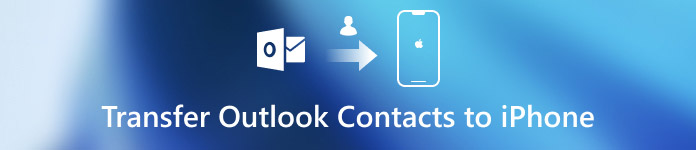
В такой ситуации вам нужно перенести контакты Outlook со старого устройства на новый iPhone / iPad. Если вы не знаете подробных шагов, вы попали в нужное место. Этот отрывок расскажет вам о четырех лучших способах синхронизации контактов Outlook с вашим iPhone. Это руководство также работает с вашим iPad, iPod touch.
- Часть 1. Импорт контактов Outlook в iPhone
- Часть 2. Синхронизация контактов Outlook с iPhone
- Решение 1. Импорт контактов Outlook в iPhone
- Решение 2. Синхронизация контактов Outlook с iPhone
Часть 1, Импорт контактов Outlook в iPhone
Решение 1: копирование контактов Outlook на iPhone напрямую без iTunes
Если вы используете iOS 10 или более позднюю версию, вы можете синхронизировать контакты Outlook с iPhone напрямую. Следуйте инструкциям ниже, чтобы сделать это:
Шаг 1: Запустить приложение «Настройки»
Перейдите в приложение «Настройки» на устройстве iOS, прокрутите страницу вниз и выберите «Контакты». И нажмите «Аккаунт», затем «Добавить аккаунт».
Шаг 2: Вход в Outlook
Из списка выберите Outlook. Следуйте инструкциям, чтобы войти в свою учетную запись Outlook вместе с паролем.
Шаг 3: Доступ к учетной записи Outlook
Вы можете получить доступ к своей учетной записи Outlook. Просто включите контакты одним щелчком мыши, и вы увидите, что все ваши контакты Outlook были успешно синхронизированы с iPhone!
Если ваш iPhone работает под управлением iOS 8 / 9 и более ранних версий, выполните следующие шаги, чтобы добавить контакты Outlook на ваш iPhone:
Шаг 1: Запустить приложение «Настройки»
На вашем iPhone перейдите в приложение «Настройки», выберите «Mail, Контакты, Календарь» и нажмите кнопку «Добавить учетную запись».
Шаг 2: Вход в Outlook
Выберите опцию Outlook из списка, а затем войдите в Outlook, используя свою учетную запись и пароль.
Шаг 3: Включить учетную запись Outlook
Наконец, откройте контакты Outlook, просто нажмите на кнопку «Сохранить». Теперь вам удалось успешно импортировать контакты Outlook на iPhone!
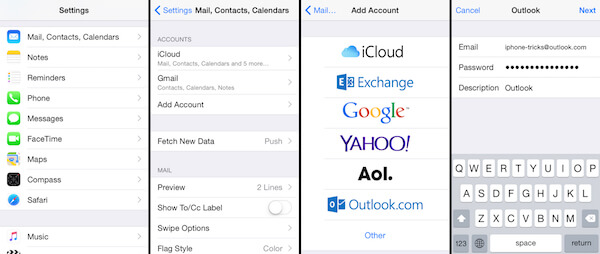
Решение 2: копирование контактов Outlook на iPhone без iTunes через iCloud
iCloud — отличный сервис облачного хранения, разработанный Apple. С iCloud вы можете синхронизировать все виды данных и файлов, создавать актуальную резервную копию вашего устройства iOS и так далее. Перед тем, как начать использовать iCloud для экспорта контактов Outlook на iPhone, убедитесь, что вы заранее создали резервную копию своего файла PST Outlook.
Шаг 1: Войти в iCloud
Скачать и установить Панель управления iCloud на вашем ПК, Затем запустите его и войдите в свою учетную запись iCloud.
Шаг 2: Импорт резервной копии в iCloud
Загрузите файл .pst Outlook, который вы только что создали, в iCloud и установите iCloud .pst по умолчанию.
Шаг 3: Выберите контакты в iCloud
Вернитесь к главному экрану iCloud, убедитесь, что вы отметили опцию «Контакты с Outlook», а затем нажмите «Применить».
Шаг 4: Синхронизировать контакты Outlook с iPhone
Войдите в свое устройство iOS, запустите приложение iCloud и откройте Контакты. Вы обнаружите, что все ваши контакты с Outlook были перенесены на ваш iPhone.
Если вам нужно, вы также можете добавить контакты Google на свой iPhone аналогичным образом.
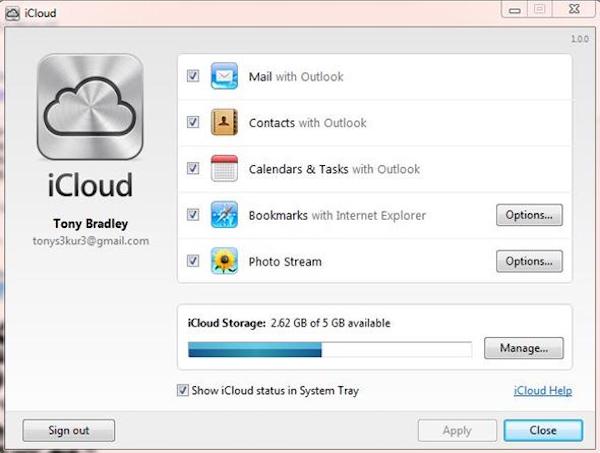
Часть 2, Синхронизация контактов Outlook с iPhone
Решение 1, Экспорт контактов Outlook на iPhone с помощью iTunes
iTunes поддерживает синхронизацию и управление файлами из многих приложений iOS для iPhone, например контактов Outlook. Он прост в использовании и отличается высокой эффективностью. Если вы новичок, iTunes должен быть вашим лучшим выбором для добавления данных и файлов из других приложений на устройство iOS.
Шаг 1: Подключите iPhone к компьютеру
Подключите устройство iOS к компьютеру через USB-кабель. Затем запустите приложение iTunes на компьютере.
Шаг 2: Выберите опцию Info
В верхнем левом углу экрана iTunes коснитесь значка «Устройство». Затем нажмите «Информация» на левой панели.
Шаг 3: Синхронизировать контакты с iPhone
Затем отметьте опцию «Синхронизировать контакты с» и выберите «Outlook». Вы можете скопировать все контакты Outlook или импортировать только выбранные контакты на iPhone.
Шаг 4: Завершить настройку
Подтвердите свой выбор, а затем нажмите на кнопку «Применить», чтобы завершить настройку. Наконец, вы можете проверить контакты Outlook на вашем iPhone.
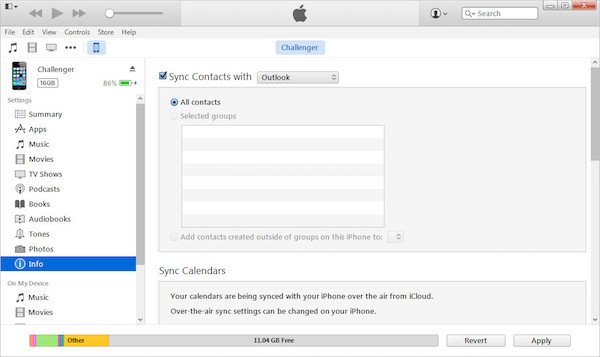
Решение 2, Экспорт контактов Outlook на iPhone через Exchange
Если ваше устройство iOS способно подключиться к вашей внутренней корпоративной сети и есть сервер Exchange, возможно, вы можете рассмотреть возможность синхронизации контактов Outlook с вашим iPhone с Exchange. Вот подробные шаги, чтобы сделать это:
Шаг 1: Настроить учетную запись Outlook
Используйте службу Exchange для настройки вашей учетной записи Outlook. Затем включите iPhone, перейдите к приложению «Настройки» на главном экране и нажмите «Почта, Контакты, Календари».
Шаг 2Добавить учетную запись Exchange
Затем выберите опцию «Добавить учетную запись» на странице «Почта, контакты, календари» и выберите «Обмен».
Шаг 3: Подключите iPhone к серверу Exchange
Просто следуйте инструкциям, чтобы ввести адрес электронной почты, имя пользователя и пароль, а затем нажмите кнопку «Далее». Тогда ваш iPhone будет подключен к серверу Exchange.
Шаг 4: Перенести контакты на iPhone
Затем введите адрес сервера на вашем iPhone и выберите нужные контакты Outlook, чтобы синхронизировать их с вашим iPhone.
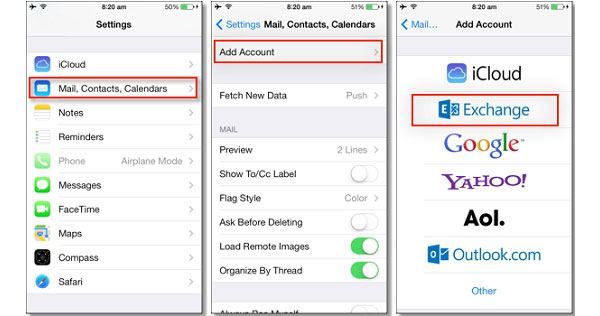
Это руководство представляет собой исчерпывающее руководство по синхронизации контактов Outlook с iPhone. В этом посте перечислены различные решения 4, которые вы должны принять во внимание. Вы можете выбрать тот, который вам нравится, а затем следовать пошаговым инструкциям, чтобы решить вашу проблему. Если вам удастся сделать передачу, пожалуйста, поделитесь своим опытом в следующем комментарии, чтобы помочь своим коллегам-читателям.
В свете событий, связанных с Эдвардом Сноуденом и со взломами iCloud Голливудских звезд, многие решили перейти на двухфакторную аутентификацию.
«Чтобы использовать iCloud через программы сторонних разработчиков, например Microsoft Outlook, Mozilla Thunderbird или BusyCal, необходимо выполнить вход с помощью специального пароля приложения. Пароли приложений позволяют безопасно осуществлять вход в систему, даже если используемое вами приложение не поддерживает двухэтапную проверку. Использование паролей приложений также предотвращает кражу вашего основного пароля Apple ID какими-либо приложениями сторонних разработчиков.»
Apple не первые, кто решил внедрить двухэтапную проверку. У Google такая возможность появилась раньше, а сейчас тренд становится популярнее. Двухэтапная проверка обычно заключается в том, что вам на телефон приходит текстовое сообщение с верменным кодом. После того, как вы введете временный код, ваша идентификация будет подтверждена.
В Apple вы можете создать пароль приложений, чтобы выполнять вход в iCloud через приложение сторонних разработчиков. Для более подробной информации читайте инструкцию на сайте Apple.
Outlook один из самых популярных приложений сторонних разработчиков, который требует пароль приложений для входа в Gmail, Yahoo! и iCloud. Пользователи Outlook могут ввести пароль приложений для получения писем различных почтовых ящиков, использующих IMAP или POP. Outlook также можно синхронизировать с сервисами контактов, кландарей и задач, работающими по протоколам CardDAV и CalDAV, через специальные плагины, например, EVO Collaborator for Outlook.
Возможно, вас также заинтересует другой продукт компании EVO — Почтовый сервер, который так же поддерживает протоколы CardDAV/CalDAV и позволяет интегрировать сообщения, почту, контакты, календари, задачи в одно хранилище.
Источник: pr-nsk.ru
Вход в учетную запись icloud.com. Как зайти в iCloud с Андроида

Установка и настройка
На чтение 10 мин. Просмотров 251 Опубликовано 24.10.2020 Обновлено 25.10.2020
Что такое iCloud?
Apple iCloud включает в себя множество онлайн-сервисов: электронную почту, календари, облачное хранилище и фотографии. Когда вы настраиваете iPhone или iPad, появляется запрос на настройку учетной записи iCloud и резервное копирование на нее данных вашего телефона. Если вы сделали это, вы можете получить доступ к данным, войдя в свою учетную запись на компьютере, смартфоне или планшете.
iCloud на Андроиде: возможно ли это
Программное обеспечение Apple и Google постоянно конфликтует, и официального входа в айклауд через Андроид нет. Установить приложение данной почты через Google Play не удастся, да и найти ее на просторах Интернета невозможно.
Если вы попытаетесь перекинуть iCloud через Bluetooth на телефон и таким образом его установить, система обязательно выдаст ошибку. Аналогично с онлайн-версией: вбив впоисковик адрес электронной почты, попадаем на серую нерабочую страницу с текстом «Это соединение не поддерживается» или «Ваш браузер не подходит».
Но не отчаивайтесь, выход все же есть. Сервисы Apple можно заставить работать на Андроид, а каким образом – мы сейчас разберемся.
Как зайти в почту iCloud на Андроиде

Для этого понадобится обыкновенная почта, уже установленная на Android-устройстве. Gmail категорически не подходит, зато стандартное приложение под названием «Email» – идеальный вариант. Также допускается «Yahoo», «Outlook». Определились с почтой? Отлично, теперь открываем ее и начинаем выполнять следующие действия строго с инструкцией:
Теперь появляется возможность работать с сообщениями из iCloud на Андроиде. Но фотографии, видео, документы все еще остаются недоступны, поскольку расположены в Облаке. Как решить такую проблему, мы обсудим ниже.
Как настроить доступ к электронной почте iCloud на Android
Если Вы переходите с iPhone на Android, Вам не нужно отказываться от услуг iCloud, таких как iCloud Mail. Хотя Apple не облегчает настройку, есть возможность войти и использовать свой адрес электронной почты iCloud на Android.
Хотя мы рекомендуем Gmail, Вы сможете добавить свой адрес электронной почты iCloud в большинство почтовых приложений.
Настройка почты iCloud на Android для получения и отправки писем
Большинство распространенных почтовых клиентов для Android «знают» правильные настройки серверов E-mail iCloud, однако если вы при добавлении учетной записи почты просто введете ваш адрес и пароль от iCloud, с большой вероятностью вы получите сообщение об ошибке, причем разные приложения могут показывать разные сообщения: как о неправильном пароле, так и о чем-то ещё. Некоторые приложения и вовсе успешно добавляют аккаунт, но получение почты не происходит.
Причина в том, что вы не можете так просто использовать учетную запись iCloud в сторонних приложениях и устройствах не от Apple. Тем не менее, возможность настройки существует.
- Зайдите (удобнее всего сделать это с компьютера или ноутбука) на сайт управления Apple ID, используя ваш пароль (Apple ID — тот же, что и ваш E-mail в iCloud) https://appleid.apple.com/. Может потребоваться ввести код, который отобразится на вашем устройстве Apple, если используется двухфакторная идентификация.
- На странице управления вашим Apple ID в разделе «Безопасность» нажмите «Создать пароль» в пункте «Пароли приложений».
- Введите ярлык для пароля (на ваше усмотрение, просто слова, позволяющие идентифицировать, для чего создавался пароль) и нажмите кнопку «Создать».
- Вы увидите сгенерированный пароль, который теперь можно использовать для настройки почты на Android. Пароль нужно будет вводить именно в том виде, в котором он предоставлен, т.е. с дефисами и маленькими буквами.
- На Android устройстве запустите нужный почтовый клиент. Большинство из них — Gmail, Outlook, фирменные приложения E-mail от производителей, умеют работать с несколькими почтовыми аккаунтами. Добавить новый аккаунт обычно можно в настройках приложения. Я буду использовать встроенное приложение Email на Samsung Galaxy.
- Если почтовое приложение предлагает добавить адрес iCloud, выберите этот пункт, иначе — используйте пункт «Другие» или аналогичный в вашем приложении.
- Введите адрес почты iCloud и пароль, полученный на 4-м шаге. Адреса почтовых серверов обычно вводить не требуется (но на всякий случай приведу их в конце статьи).
- Как правило, после этого остается лишь нажать кнопку «Готово» или «Войти», чтобы настройка почты была завершена, а письма из iCloud отобразились в приложении.
Если вам требуется подключить к почте ещё одно приложение, создайте для него отдельный пароль, как это было описано выше.
На этом настройка будет завершена и, при верном вводе пароля приложения, всё заработает привычным образом. Если же возникнут какие-то проблемы, спрашивайте в комментариях, я постараюсь помочь.
Вход в почту iCloud на компьютере
Почта iCloud с компьютера доступна в веб-интерфейсе на сайте https://www.icloud.com/, достаточно ввести Apple ID (адрес почты), пароль и, при необходимости, код двухфакторной аутентификации, который отобразится на одном из ваших доверенных устройств Apple.
В свою очередь, почтовые программы не подключатся с этими данными для входа. Более того, не всегда можно выяснить, в чем именно проблема: например, приложение Почта Windows 10 после добавления почты iCloud, сообщает об успехе, якобы пытается получить письма, не сообщает об ошибках, но по факту не работает.
Для настройки почтовой программы для получения почты iCloud на компьютере вам потребуется:
- Создать пароль приложения на applied.apple.com, как это описывалось в шагах 1-4 в способе для Android.
- Использовать этот пароль при добавлении нового аккаунта почты. Новые учетные записи в разных программах добавляются по-разному. Например, в приложении Почта в Windows 10 нужно зайти в Параметры (значок шестеренки слева внизу) — Управление учетными записями — Добавить учетную запись и выбрать пункт iCloud (в программах, где такой пункт отсутствует, выберите «Другая учетная запись»).
- При необходимости (большинство современных почтовых клиентов этого не потребуют) ввести параметры почтовых серверов IMAP и SMTP для почты iCloud. Эти параметры приведены далее в инструкции.
Обычно, каких-либо сложностей при настройке не возникает.
Как зайти в облако iCloud на Android

Напрямую зайти в Облако с телефона Android не получится. Единственный выход – подбирать для каждого типа информации свой способ. Рассмотрим на примере наиболее используемые материалы.
Как зайти в облачное хранилище iCloud на Android
Напрямую в iCloud с Андроида зайти в облако, к сожалению также нельзя. Если вам нужно импортировать контакты с аккаунта Apple id выполните следующие шаги пои инструкции.

Чтобы перенести контакты с iCloud на Андроид устройство:
- Нужен аккаунт Google и ПК.
- На компьютере зайдите в свой Google-аккаунт и перейдите в раздел «Контакты».
- Затем нажимаем на пункт «Импорт».
- Выбираем опцию «Иная почтовая служба».
- Вводим данные аккаунта iCloud (логин и пароль), после чего начинается импортированные контактов с вашей учетной записи iCloud.
После завершения процедуры импорта контактов с iCloud, все ваши контакты появятся в телефонной книге Google от куда будут синхронизировать в ваш Андроид смартфон.
Доступ к календарям и контактам iCloud на Android
К сожалению, нет простого способа получить доступ к вашему календарю или контактам iCloud на Android. Вам понадобится iPhone или iPad и компьютер для передачи данных.
1. На вашем iPhone или iPad перейдите в Настройки.
2. Нажмите свое имя.
3. Нажмите iCloud.
4. Переключить на контакты и календари.
Возможно, вам придется сначала войти в свою учетную запись iCloud, если вы этого еще не сделали.
5. На вашем компьютере откройте веб-браузер, зайдите на сайт www.icloud.com и войдите в свою учетную запись.

6. Нажмите значок календаря.
7. На левой панели нажмите кнопку «Поделиться календарем» рядом с календарем, который вы хотите экспортировать. Во всплывающем окне выберите «Общий календарь». Нажмите Скопировать ссылку, затем ОК.
8. Откройте новую вкладку или окно браузера и вставьте скопированный URL.
9. Измените webcal в начале URL на http и нажмите Enter. При этом откроется диалоговое окно «Сохранить файл». Сохраните файл в папке по вашему выбору. Вы также можете переименовать его, если вы не редактируете расширение .ics.
10. Откройте и войдите в Календарь Google в своем веб-браузере.
11. На левой панели интерфейса Календаря Google нажмите стрелку меню справа от Других календарей. Нажмите Импортировать календарь.
12. Выберите экспортированный файл календаря, который вы загрузили из iCloud. Вы также можете выбрать целевой календарь Google (если у вас их несколько) в том же диалоговом окне.
13. Нажмите кнопку «Импорт», чтобы загрузить файл.
14. После завершения импорта вы сможете увидеть импортированные записи в веб-интерфейсе Календаря Google и на вашем Android-устройстве.
Вы можете выполнить аналогичный процесс для переноса ваших контактов с iPhone на смартфон Android.
Доступ к фотографиям iCloud на Android
Как указано выше, вы не можете легко получить доступ к фотографиям iCloud на Android. Если у вас есть ПК с Windows, вы можете скачать приложение iCloud для Windows, чтобы просматривать и загружать ваши фотографии. Затем вы можете перенести их на свой Android.
Другой вариант: если у вас все еще есть iPhone, то можно загрузить Google Photos (есть приложение и для iOS) и синхронизировать все ваши фотографии там. Тогда они появятся на вашем Android-смартфоне автоматически.
Если вы решили переместить свои фотографии в Google Фото с помощью приложения для iOS, имейте ввиду, что загрузка может занять некоторое время (конечно, в зависимости от количества фотографий, которые у вас есть).
Переносим музыку
Тут тоже ситуация довольно простая, достаточно лишь воспользоваться известным приложением GooglePlayMusic. Эта программа-плеер, на удивление, прекрасно расположена к работе с IOS-устройствами. Установив ее на свой смартфон, можно с легкостью получить доступ к медиа-файлам в «Облаке». Не забываем также про специальные продукты от Amazon, позволяющие соединить несколько аккаунтов. Идеальное решение – Amazon Cloud Player.
- https://wire-phones.ru/icloud-na-android/
- https://a-apple.ru/android-ios/kak-zayti-v-icloud-s-androida
- https://android-example.ru/useful-articles/kak-nastroit-dostup-k-elektronnoj-pochte-icloud-na-android/
- https://remontka.pro/icloud-mail-android-pc/
- https://Tvoy-Android.com/kak-zajti-v-icloud-s-android/
- https://GuruDroid.net/kak-zajti-v-icloud-s-androida.html
Источник: androidsfaq.com